笔记本电脑(选配件)型号、序列号查询位置及方法指导
买笔记本电脑必须找到的13个验机步骤及检查配置的方法
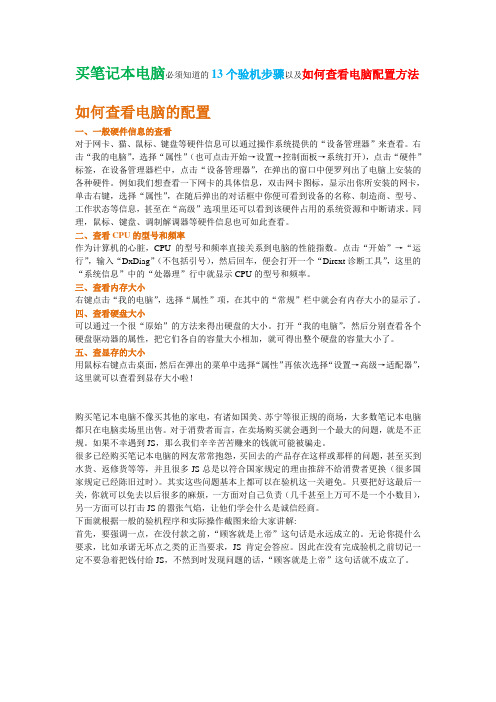
买笔记本电脑必须知道的13个验机步骤以及如何查看电脑配置方法如何查看电脑的配置一、一般硬件信息的查看对于网卡、猫、鼠标、键盘等硬件信息可以通过操作系统提供的“设备管理器”来查看。
右击“我的电脑”,选择“属性”(也可点击开始→设置→控制面板→系统打开),点击“硬件”标签,在设备管理器栏中,点击“设备管理器”,在弹出的窗口中便罗列出了电脑上安装的各种硬件。
例如我们想查看一下网卡的具体信息,双击网卡图标,显示出你所安装的网卡,单击右键,选择“属性”,在随后弹出的对话框中你便可看到设备的名称、制造商、型号、工作状态等信息,甚至在“高级”选项里还可以看到该硬件占用的系统资源和中断请求。
同理,鼠标、键盘、调制解调器等硬件信息也可如此查看。
二、查看CPU的型号和频率作为计算机的心脏,CPU的型号和频率直接关系到电脑的性能指数。
点击“开始”→“运行”,输入“DxDiag”(不包括引号),然后回车,便会打开一个“Dirext诊断工具”,这里的“系统信息”中的“处器理”行中就显示CPU的型号和频率。
三、查看内存大小右键点击“我的电脑”,选择“属性”项,在其中的“常规”栏中就会有内存大小的显示了。
四、查看硬盘大小可以通过一个很“原始”的方法来得出硬盘的大小。
打开“我的电脑”,然后分别查看各个硬盘驱动器的属性,把它们各自的容量大小相加,就可得出整个硬盘的容量大小了。
五、查显存的大小用鼠标右键点击桌面,然后在弹出的菜单中选择“属性”再依次选择“设置→高级→适配器”,这里就可以查看到显存大小啦!购买笔记本电脑不像买其他的家电,有诸如国美、苏宁等很正规的商场,大多数笔记本电脑都只在电脑卖场里出售。
对于消费者而言,在卖场购买就会遇到一个最大的问题,就是不正规。
如果不幸遇到JS,那么我们辛辛苦苦赚来的钱就可能被骗走。
很多已经购买笔记本电脑的网友常常抱怨,买回去的产品存在这样或那样的问题,甚至买到水货、返修货等等,并且很多JS总是以符合国家规定的理由推辞不给消费者更换(很多国家规定已经陈旧过时)。
购买笔记本检查核对规格配置步骤
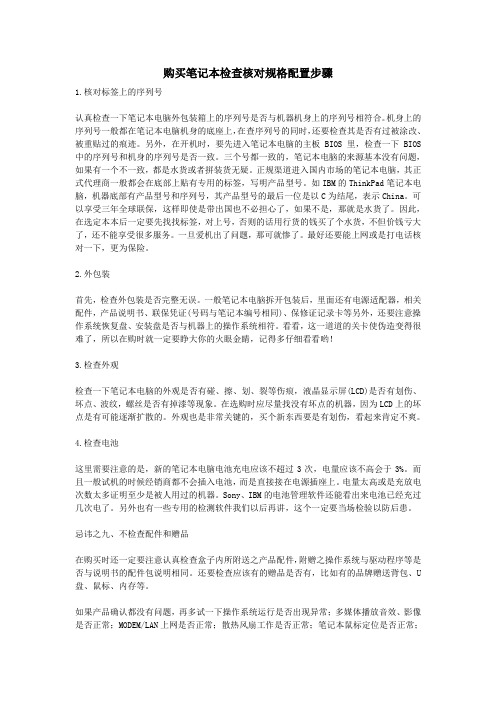
购买笔记本检查核对规格配置步骤1.核对标签上的序列号认真检查一下笔记本电脑外包装箱上的序列号是否与机器机身上的序列号相符合。
机身上的序列号一般都在笔记本电脑机身的底座上,在查序列号的同时,还要检查其是否有过被涂改、被重贴过的痕迹。
另外,在开机时,要先进入笔记本电脑的主板BIOS里,检查一下BIOS 中的序列号和机身的序列号是否一致。
三个号都一致的,笔记本电脑的来源基本没有问题,如果有一个不一致,都是水货或者拼装货无疑。
正规渠道进入国内市场的笔记本电脑,其正式代理商一般都会在底部上贴有专用的标签,写明产品型号。
如IBM的ThinkPad笔记本电脑,机器底部有产品型号和序列号,其产品型号的最后一位是以C为结尾,表示China。
可以享受三年全球联保,这样即使是带出国也不必担心了,如果不是,那就是水货了。
因此,在选定本本后一定要先找找标签,对上号,否则的话用行货的钱买了个水货,不但价钱亏大了,还不能享受很多服务。
一旦爱机出了问题,那可就惨了。
最好还要能上网或是打电话核对一下,更为保险。
2.外包装首先,检查外包装是否完整无误。
一般笔记本电脑拆开包装后,里面还有电源适配器,相关配件,产品说明书、联保凭证(号码与笔记本编号相同)、保修证记录卡等另外,还要注意操作系统恢复盘、安装盘是否与机器上的操作系统相符。
看看,这一道道的关卡使伪造变得很难了,所以在购时就一定要睁大你的火眼金睛,记得多仔细看看哟!3.检查外观检查一下笔记本电脑的外观是否有碰、擦、划、裂等伤痕,液晶显示屏(LCD)是否有划伤、坏点、波纹,螺丝是否有掉漆等现象。
在选购时应尽量找没有坏点的机器,因为LCD上的坏点是有可能逐渐扩散的。
外观也是非常关键的,买个新东西要是有划伤,看起来肯定不爽。
4.检查电池这里需要注意的是,新的笔记本电脑电池充电应该不超过3次,电量应该不高会于3%。
而且一般试机的时候经销商都不会插入电池,而是直接接在电源插座上。
电量太高或是充放电次数太多证明至少是被人用过的机器。
怎么查看笔记本电脑出厂编号
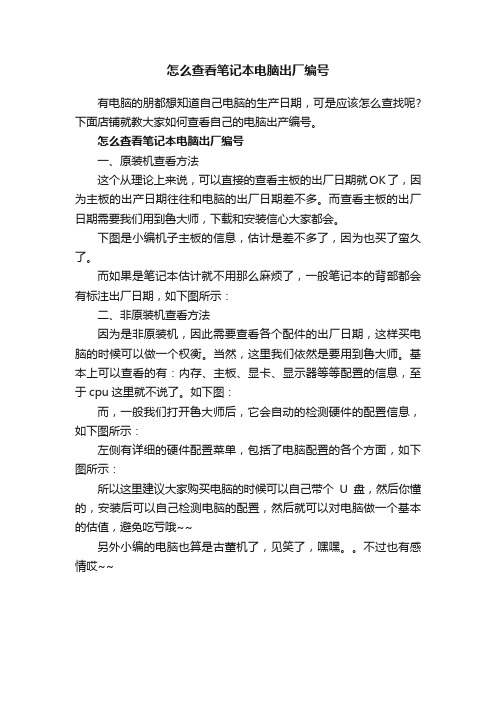
怎么查看笔记本电脑出厂编号
有电脑的朋都想知道自己电脑的生产日期,可是应该怎么查找呢?下面店铺就教大家如何查看自己的电脑出产编号。
怎么查看笔记本电脑出厂编号
一、原装机查看方法
这个从理论上来说,可以直接的查看主板的出厂日期就OK了,因为主板的出产日期往往和电脑的出厂日期差不多。
而查看主板的出厂日期需要我们用到鲁大师,下载和安装信心大家都会。
下图是小编机子主板的信息,估计是差不多了,因为也买了蛮久了。
而如果是笔记本估计就不用那么麻烦了,一般笔记本的背部都会有标注出厂日期,如下图所示:
二、非原装机查看方法
因为是非原装机,因此需要查看各个配件的出厂日期,这样买电脑的时候可以做一个权衡。
当然,这里我们依然是要用到鲁大师。
基本上可以查看的有:内存、主板、显卡、显示器等等配置的信息,至于cpu这里就不说了。
如下图:
而,一般我们打开鲁大师后,它会自动的检测硬件的配置信息,如下图所示:
左侧有详细的硬件配置菜单,包括了电脑配置的各个方面,如下图所示:
所以这里建议大家购买电脑的时候可以自己带个U盘,然后你懂的,安装后可以自己检测电脑的配置,然后就可以对电脑做一个基本的估值,避免吃亏哦~~
另外小编的电脑也算是古董机了,见笑了,嘿嘿。
不过也有感情哎~~。
笔记本电脑用户指南说明书
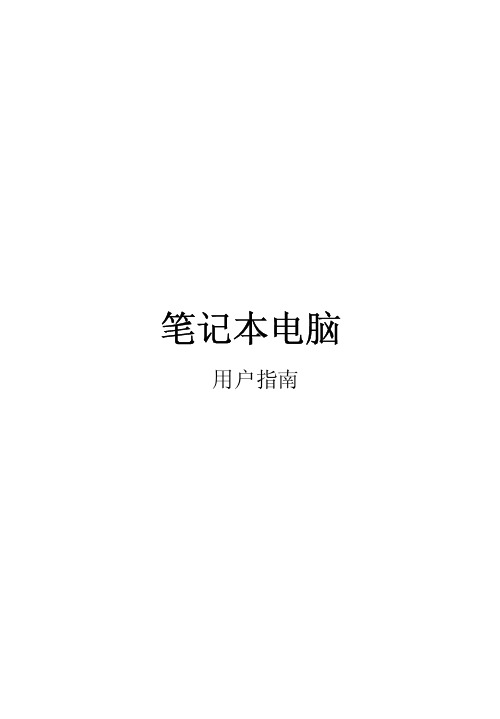
笔记本电脑 用户指南本出版物的内容将定期变动,恕不另行通知。
更改的内容将会补充到本出版物,且会在本手册发行新版本时予以付梓印刷。
本公司不做任何明示或默许担保,包括本手册内容的适售性或符合特定使用目的。
在下列预留的空白处,记录下型号、序列号、购买日期及购买地点。
型号及序列号可以在电脑外贴的标签上找到。
与电脑元件相关的资料应包括序列号、型号及购买信息。
型号:__________________________________序列号:________________________________购买日期:______________________________购买地点:______________________________版权所有 © 2003保留所有权利笔记本电脑用户指南2003 年 10月第 1 版笔记本电脑所有商标和注册商标的所有权皆归其所属公司所有。
目录iii 前言 vii 连接电脑vii 保养和维护ix1 熟悉您的电脑1电脑概述3正视图 3俯视图4左视图 6右视图 6后视图7底视图 8产品特性9显示屏11状态指示灯12键盘13特殊键13符合人体工程学的键盘17触摸板18快速执行键20存储设备21硬盘21光驱21闪存插槽23连接选项24以太网(Ethernet),局域网(LAN)24传真/数据调制解调器25无线通信25快速红外线26音频27保护您的笔记本电脑29使用保安锁孔29密码302 使用电池组31电池组33电池组特性33安装和取出电池组34为电池组充电35检测电池组电量35延长电池使用寿命35目录目录iv电量不足告警36电源管理37高级配置和电源接口373 外设和选用部件39外接式显示器41使用同步显示41S-video42外接式键盘43外接式定点设备44打印机45音频设备46PC 卡47 PC 卡插槽47记忆棒/加密数字(SD)combo 插槽49USB 设备50IEEE 1394 设备51选用部件52备用供电设备52重要部件升级53内存升级53硬盘升级544 携带电脑55与桌面设备断开连接57携带您的电脑57准备您的电脑57出席较短会议须携带的设备57出席较长会议须携带的设备57携带电脑回家58准备您的电脑58须携带的物品58特别注意事项58布置家庭办公室58携带电脑进行长途旅行59准备您的电脑59须携带的物品59特别注意事项59携带电脑进行国际旅行60准备您的电脑60须携带的设备60特别注意事项60v 5 软件61 Launch Manager63BIOS Utility64关于密码656 疑难解答67常见问题69出错信息71A 规格75B 声明81vi目录vii 前言本款超薄便携式笔记本电脑融合了最新的移动技术。
office查看序列号的方法

office查看序列号的方法
办公室查看序列号的方法是一项重要的任务,以下是一些查找序列号的常用方法:
1. 使用电脑操作系统的系统信息:大多数操作系统如Windows、Mac、Linux 都提供了系统信息的选项,可通过以下步骤查找序列号:
- 在Windows操作系统中,点击“开始”菜单,搜索并打开“系统信息”或“系统设置”等选项。
在打开的窗口中可以找到序列号信息。
- 在Mac操作系统中,点击左上角的苹果图标,选择“关于本机”或“系统偏好设置”中的“系统信息”。
在弹出的窗口中可找到序列号。
- 在Linux系统中,通常可以在菜单或设置中找到“系统信息”选项,里面包含有关序列号的信息。
2. 查找产品包装或文档:很多设备在购买时会附带包装盒或文档,上面通常会包含序列号信息。
检查产品包装盒或设备的说明书、保修卡或其他相关材料,可能会找到所需的序列号。
3. 物理设备上寻找标签或刻印:某些设备的序列号标签可能直接贴在设备上,通常位于设备背面、底部或侧面。
检查设备的外壳或机身,寻找可能带有序列号的标签或刻印。
4. 使用设备制造商提供的工具或支持网站:一些设备制造商提供了专门的工具或在线支持网站,可用于查找设备序列号。
访问制造商的官方网站,搜索查找设备序列号的方法或下载相应的工具。
请根据您使用的具体设备和操作系统,选择适合您的方法来查找序列号。
根据上述方法,您应该能够方便地找到所需的序列号信息。
电子产品辩真伪小常识

U盘篇市场上假u盘类型概况1.扩容产品:实际存储空间没有显示的空间大,此类u盘淘宝网上很多。
2.山寨产品:实际存储空间够,此类u盘和正品比,传输速度比正品稍慢,存储数据稳定性稍差,使用寿命可能较短。
扩容u盘症状现场拷贝足额音乐或电影进u盘,文件不能正常播放;单个任务文件拷贝过程中变得出奇的慢(剩余时间突然变成上百分钟);拔出u盘后再插上电脑,u盘奇怪的提示要重新格式化甚至不可再用;扩容u盘价格便宜。
此类u盘常出现地址地摊,火车站等人流量大的店面,网上。
辨别技巧1.通过序列号电话、短信防伪2.通过拷贝足量音乐电影看有无扩容产品症状,有则为扩容产品3.通过360u盘鉴定器或者下载优盘检测工具(推荐软件:ChipGenius)详细检测步骤1:下载u盘检测工具软件名MyDiskTest v2.98电脑上插入U盘后在打开软件MyDiskTest v2.98 u盘检测工具点击快速扩容测试可以检测出U盘的实际容量比如有些8G U盘实际的容量是4G用技术扩容到8G 扩容卡质量差容易坏用u盘检测工具就可以检测出是否是扩容卡是扩容卡就是假货次品2:下载芯片精灵软件名ChipGenius 2.55电脑上插入U盘后在打开软件芯片精灵检测查不到制造商信息就是假的如:金士顿U盘正品的芯片检测结果如下芯片制造商:如phison(群联) 产品制造商:如:Kingston 产品型号:如:DTIG33:金士顿有防伪的不一定就是正品千万不要相信有防伪就是正品防伪产品序号SN:如83095CBF RSU10FF9E在金士顿网站上可以重复查询百度搜索:金士顿数码存储产品保固登记第一个就是4:新品金士顿正品U盘的USB钢口上有钢口印上面印着产品型号和几G卡如:DTIG3 8GB如:DTIG3 4GB 假的没钢口印金士顿DTIG3 数据传输率读出:5MB/s,写入:1.5MB/s推荐买金士顿DT101 数据传输率读出:10MB/s,写入:5MB/sU盘扩容产品处理办法:量产量产简介:字面意思就是,批量生产优盘。
计算机序列号查询方法

计算机序列号查询方法全文共四篇示例,供读者参考第一篇示例:计算机序列号是每台计算机唯一的标识符,它是由计算机制造商在生产过程中赋予计算机的,用于区分不同计算机的标识符。
计算机序列号对于计算机的管理和维护非常重要,它可以帮助我们跟踪计算机的硬件信息、保修信息等。
如果你想查询计算机的序列号,可以通过以下几种方法来实现:1.在计算机上查找序列号大多数计算机在机箱上或底部都会有一个序列号标签,你可以直接在计算机上查找这个标签,上面通常会包含计算机的序列号、型号等信息。
如果你无法找到这个标签,也可以在计算机的启动界面中查看序列号信息,不同计算机在启动界面中显示方式可能会有一些差别。
2.在操作系统中查询序列号如果你想查询计算机的序列号但是无法直接在计算机上找到标签,可以在计算机的操作系统中查找。
在Windows系统中,你可以按下Win+R组合键打开运行窗口,然后输入cmd命令打开命令提示符,输入wmic bios get serialnumber命令查看计算机的序列号。
在Mac系统中,你可以点击苹果菜单,选择“关于本机”来查看计算机的序列号。
3.使用第三方软件查询序列号如果以上两种方法都无法查询到计算机的序列号,你还可以使用一些第三方软件来帮助你查询。
有许多免费的序列号查询工具可以帮助你快速准确地查找计算机的序列号,如Belarc Advisor、SIW等等。
在查询计算机序列号时,需要注意以下几点:1.保护个人信息安全在查询计算机序列号时,需要注意保护个人信息的安全,避免将序列号泄露给不法分子造成不必要的麻烦。
2.与厂家核对信息当查询计算机序列号时,最好与计算机的厂家核对信息,确保查询到的序列号是正确的,避免因为错误的信息导致后续维护和管理问题。
3.定期备份计算机信息在查询计算机序列号的也需要定期备份计算机的重要信息,确保在计算机出现故障或丢失时可以及时恢复数据。
查询计算机序列号是计算机管理和维护工作中非常重要的一环,通过查询计算机序列号可以帮助我们更好地管理计算机的硬件信息和保修情况,提升计算机的使用效率和安全性。
怎么看戴尔笔记本电脑型号
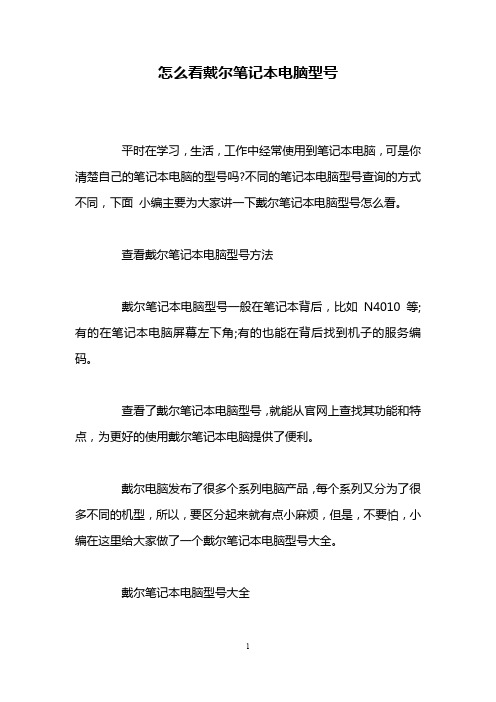
怎么看戴尔笔记本电脑型号平时在学习,生活,工作中经常使用到笔记本电脑,可是你清楚自己的笔记本电脑的型号吗?不同的笔记本电脑型号查询的方式不同,下面小编主要为大家讲一下戴尔笔记本电脑型号怎么看。
查看戴尔笔记本电脑型号方法戴尔笔记本电脑型号一般在笔记本背后,比如N4010等;有的在笔记本电脑屏幕左下角;有的也能在背后找到机子的服务编码。
查看了戴尔笔记本电脑型号,就能从官网上查找其功能和特点,为更好的使用戴尔笔记本电脑提供了便利。
戴尔电脑发布了很多个系列电脑产品,每个系列又分为了很多不同的机型,所以,要区分起来就有点小麻烦,但是,不要怕,小编在这里给大家做了一个戴尔笔记本电脑型号大全。
戴尔笔记本电脑型号大全戴尔灵越14 5439为2013年10月才上市的,它的操作系统是Linux,CPU 系列为英特尔酷睿i5 4代系列,CPU型号Intel 酷睿i5 4200U,CPU主频1.8GHz,最高睿频2600MHz;3MB三级缓存,15W的功耗,4GB内存容量,最大内存容量16GB,硬盘容量500GB,没有内置光驱;戴尔灵越14 5439不支持触控屏,屏幕大小14英寸,显示比例16:9,屏幕分辨率1366x768,LED背光屏幕技术;性能级独立显卡,显存容量2GB,100万像素集成摄像头,支持蓝牙4.0,3个USB数据接口;3芯锂电池,5120毫安,100V-240V 65W 自适应交流电源超便携适配器;戴尔灵越15 7000戴尔灵越15 7000是去年11月上市的一款家庭娱乐本,它的操作系统是Windows 8 64bit(64位简体中文版),CPU系列为英特尔酷睿i5 4代系列,CPU型号Intel 酷睿i5 4200U,CPU主频1.6GHz,最高睿频2600MHz;3MB三级缓存,15W的功耗,6GB 内存容量,最大内存容量16GB,硬盘容量8GB+500GB,没有内置光驱;戴尔灵越15 7000不支持触控屏,屏幕大小15.6英寸,显示比例16:9,屏幕分辨率1366x768,LED背光屏幕技术;性能级独立显卡,显存容量2GB,100万像素集成摄像头,支持蓝牙4.0,4个USB数据接口;4芯锂电池,58000毫安,100V-240V 90W 自适应交流电源超便携适配器;戴尔灵越15 5000戴尔灵越15 5000是今年5月才上市的一款新电脑,它的操作系统是Windows 8.1 64bit(64位简体中文版),CPU系列英特尔酷睿i5 4代系列,CPU主频1.7GHz,最高睿频2700MHz;3MB 三级缓存,15W的功耗,4GB内存容量,最大内存容量8GB,硬盘容量500GB,没有内置光驱;戴尔灵越15 5000不支持触控屏,屏幕大小15.6英寸,显示比例16:9,屏幕分辨率1366x768,LED背光屏幕技术;性能级独立显卡,显存容量2GB,720HD摄像头,支持蓝牙4.0,3个USB数据接口;3芯锂电池,4400毫安,100V-240V 65W 自适应交流电源超便携适配器;戴尔笔记本电脑型号大全戴尔14 5439系列:戴尔14 5439(Ins14ZD-3526),戴尔14 5439(Ins14ZD-3528),戴尔14 5439(Ins14ZD-3628T);戴尔15 5000系列:戴尔15 5000(INS15MD-1528S);戴尔15 5000(INS15MD-1528L),戴尔15 5000(INS15MD-2628L),戴尔15 5000(INS15MD-2628S),戴尔15 5000(INS15MD-1828T),戴尔15 5000(INS15MD-1328S),戴尔15 5000(INS15MD-1328L);戴尔15R系列:戴尔15R(Ins15RD-5528),戴尔15R(Ins15RD-5528T),戴尔15R(Ins15RD-4528),戴尔15R(Ins15RD-4528T),戴尔15R(Ins15RD-4728),戴尔15R(Ins15RD-5728);戴尔15 7000系列:戴尔15 7000(Ins15HD-3528),戴尔15 7000(Ins15HD-3628T),戴尔15 7000(Ins15HD-3728),戴尔15 7000(Ins15HD-2528),戴尔15 7000(Ins15HD-1528),戴尔15 7000(Ins15HD-1628T),戴尔15 7000(Ins15HD-2628T),戴尔15 7000(Ins15HD-2828T),戴尔15 7000(Ins15HD-1828T)看过“怎么看戴尔笔记本电脑型号”的人还看了:1.戴尔笔记本怎么使用自带硬件诊断程序2.戴尔笔记本电脑屏幕亮度怎么调节3.热销戴尔笔记本推荐4.戴尔电脑进入bios怎么进入光驱。
- 1、下载文档前请自行甄别文档内容的完整性,平台不提供额外的编辑、内容补充、找答案等附加服务。
- 2、"仅部分预览"的文档,不可在线预览部分如存在完整性等问题,可反馈申请退款(可完整预览的文档不适用该条件!)。
- 3、如文档侵犯您的权益,请联系客服反馈,我们会尽快为您处理(人工客服工作时间:9:00-18:30)。
笔记本电脑(选配件)型号、序列号查询位置及方法指导
请参照以下的指导方式查询您笔记本电脑(选配件)的型号及序列号位置:
笔记本电脑
笔记本电脑序列号标签粘贴在您笔记本底部,笔记本电脑序列号是由A或S或C开始,后面由9位数字组成。
举例(见图):
图例(笔记本电脑底部)
选配件
如果您购买了或持有额外的选配件,序列号标签粘贴在电池组的背面,电池组的序列号是由B或D或S开始,后面由9位数字组成。
请参照以下的图例说明。
举例(见图,以B开头的电池组序列号标签):
图例(电池组背面)
举例(见图,以S开头的电池组序列号标签):
图例(电池组背面)。
